使用美图秀秀软件添加马赛克
1、打开美图秀秀软件,点击“美化图片”。
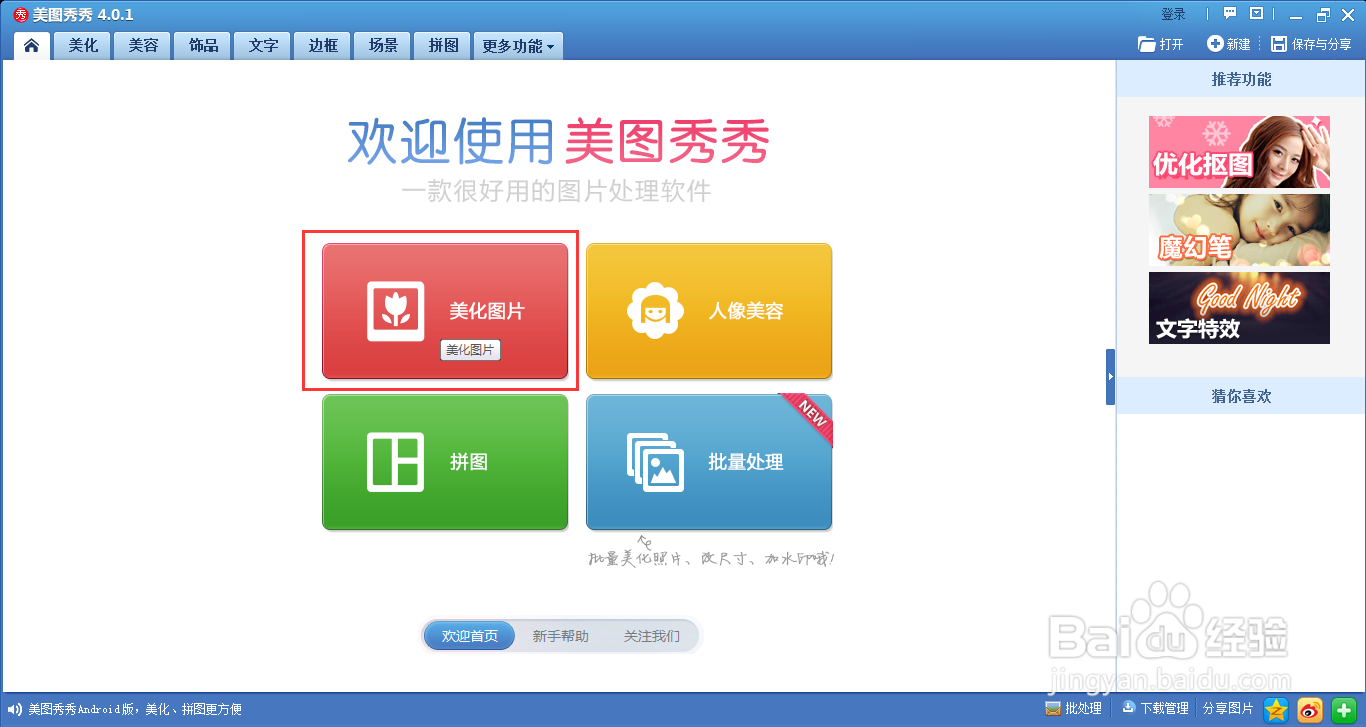
2、打开需要编辑的图片。点击左边操作框的“局部马赛克”
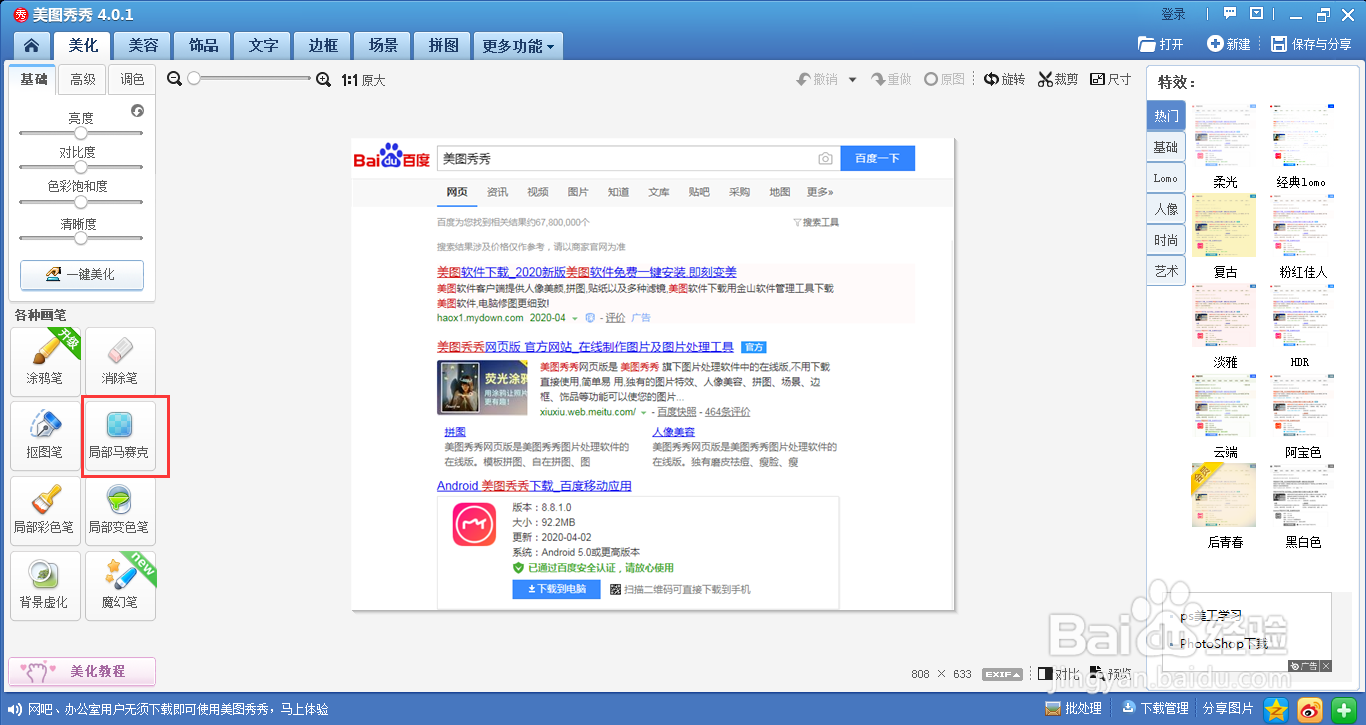
3、在跳出来的页面中,左边一栏可以选择画笔大小和力度。同时,“橡皮擦”的功能可以还原已经马赛克的部分。

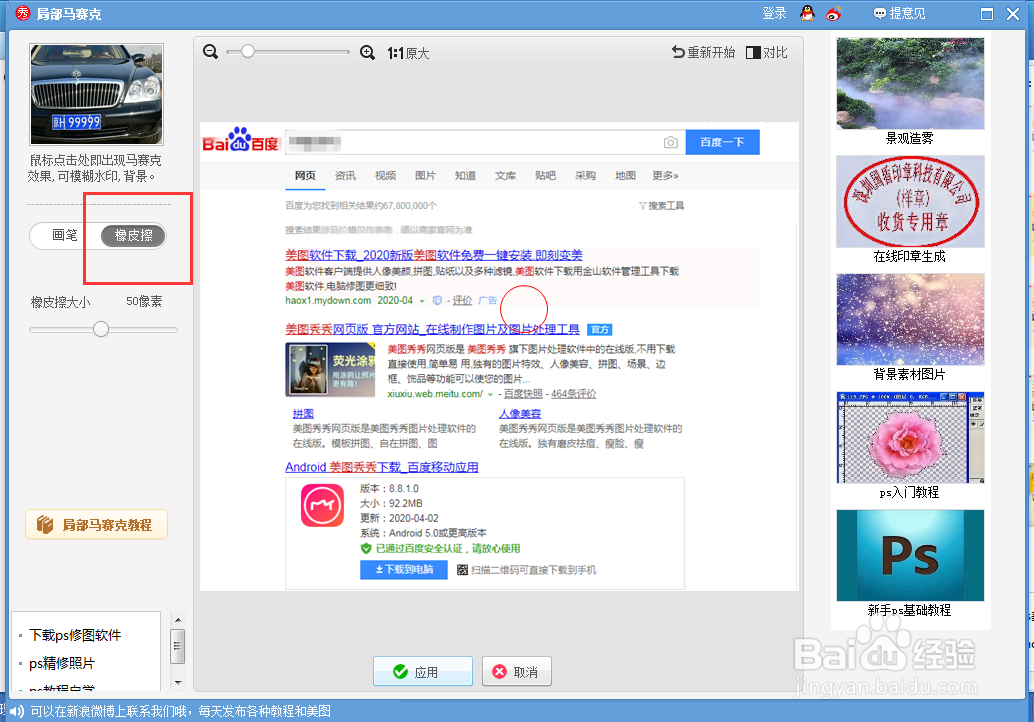
4、画笔的大小就是红圈的大小。指马赛克的范围。同时,力度越大,马赛克的效果越明显。
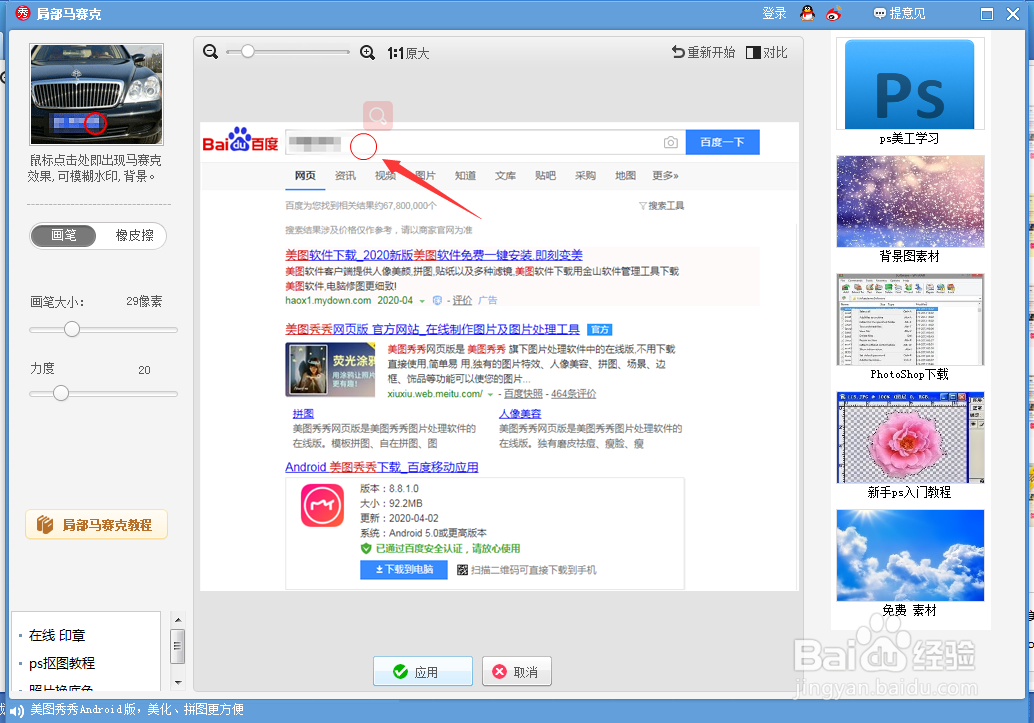
5、上方还可以放大或缩小图片,便于一些细节的处理。
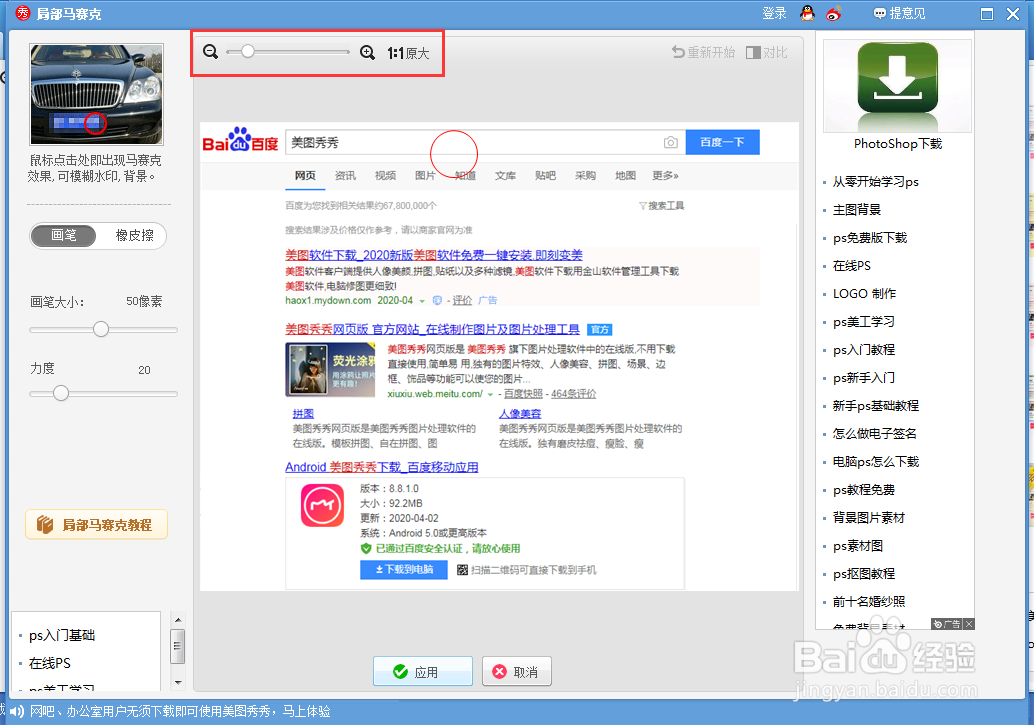
6、右下角有个小窗口,在放大的情况下,可以移动到需要处理的地方。
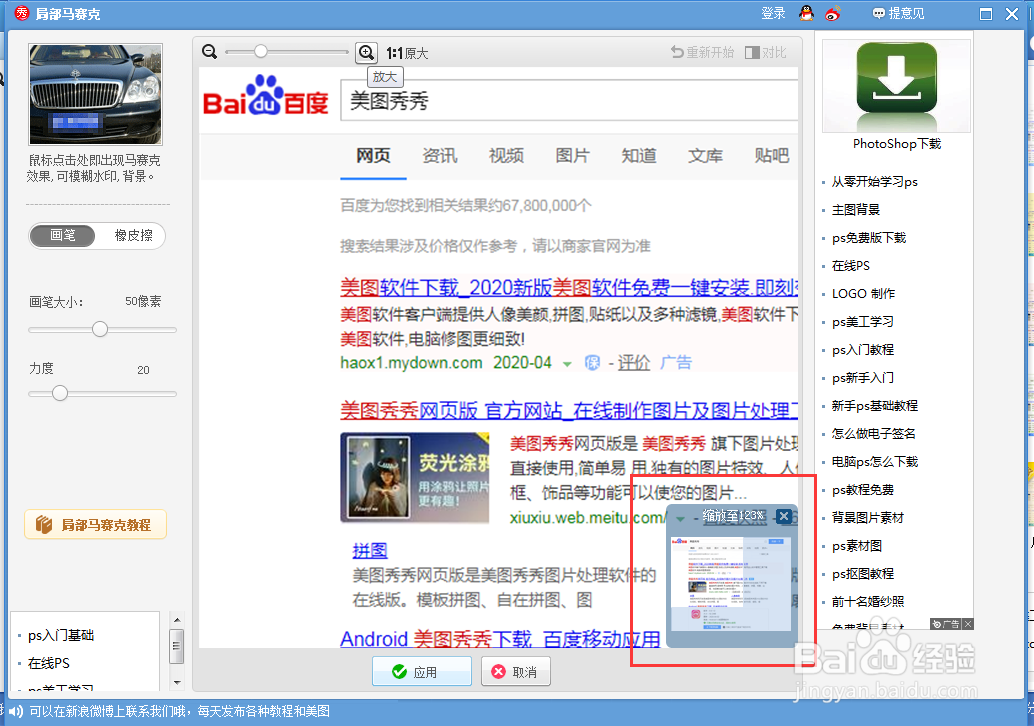
7、处理完成后,点击下方“应用”。
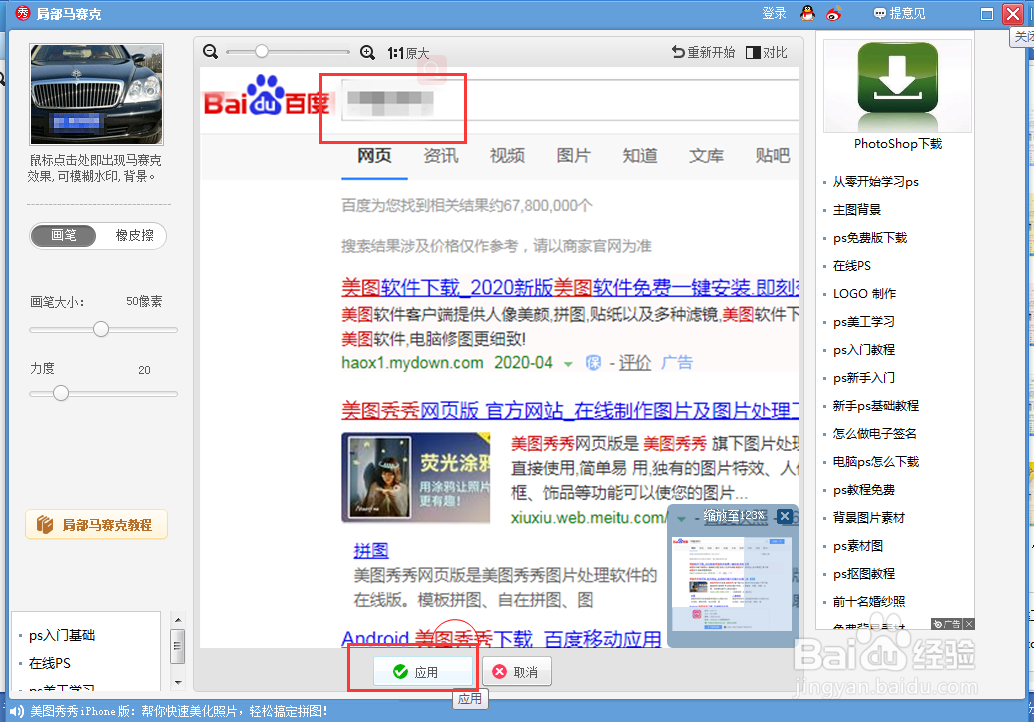
8、最后,点击保存和分享。
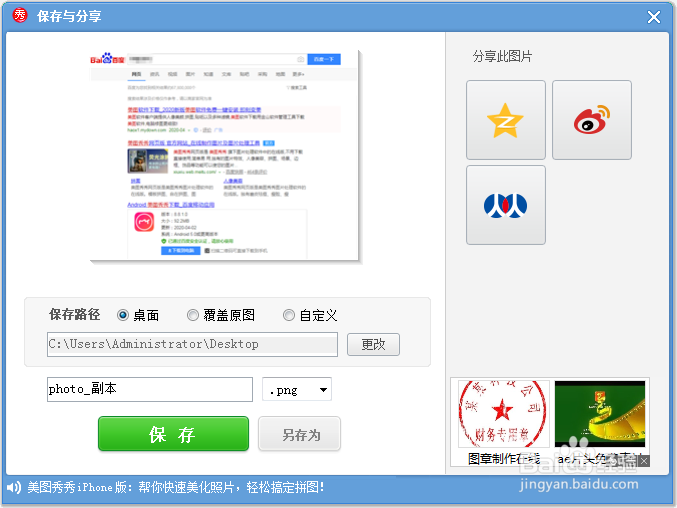
声明:本网站引用、摘录或转载内容仅供网站访问者交流或参考,不代表本站立场,如存在版权或非法内容,请联系站长删除,联系邮箱:site.kefu@qq.com。
阅读量:137
阅读量:128
阅读量:188
阅读量:64
阅读量:158